Khôi phục tất cả dữ liệu từ thiết bị iOS, bản sao lưu iTunes và iCloud của bạn.
Cách xóa tài khoản Google trên iPhone và giữ an toàn cho dữ liệu
Bạn đang có ý định ngừng sử dụng tài khoản Google trên iPhone? Có lẽ bạn chỉ muốn giảm bớt tất cả các thông báo đó. Dù là gì đi nữa, bạn cũng muốn xóa tài khoản Google trên iPhone Nhưng làm thế nào? Hướng dẫn này sẽ chia sẻ với bạn hai cách hiệu quả để thực hiện việc này, trực tiếp từ iPhone hoặc từ xa từ một thiết bị khác. Ngoài ra, hướng dẫn còn chia sẻ một mẹo nhỏ về cách sao lưu dữ liệu trước để xóa tài khoản Gmail trên iPhone một cách an toàn và tự tin.
Danh sách hướng dẫn
Tại sao bạn nên xóa tài khoản Google khỏi iPhone của mình Cách xóa tài khoản Google trên iPhone 17 Xóa tài khoản Google khỏi iPhone từ xa trên trình duyệtTại sao bạn nên xóa tài khoản Google khỏi iPhone của mình
Trước khi quyết định xóa tài khoản Google đã lưu trên iPhone, điều quan trọng là phải hiểu lý do tại sao bạn muốn thực hiện việc đó và điều gì sẽ xảy ra sau khi thực hiện.
Việc xóa tài khoản Google trên iPhone giúp bảo vệ quyền riêng tư của bạn, đặc biệt nếu bạn tặng, bán hoặc cài đặt lại thiết bị iOS. Việc này cũng hữu ích nếu bạn đang chuyển sang tài khoản mới, muốn giảm thông báo hoặc đơn giản là không sử dụng các dịch vụ Google khác như Drive hoặc Gmail. Tất cả các ứng dụng và dịch vụ sử dụng tài khoản Google, chẳng hạn như Mail, Danh bạ, Lịch và YouTube, sẽ bị ngắt kết nối, đảm bảo dữ liệu của bạn không còn truy cập được trên thiết bị đó nữa.
Tuy nhiên, lưu ý rằng thao tác này sẽ không xóa tài khoản mà chỉ xóa nó khỏi iPhone của bạn. Sử dụng thiết bị hoặc trình duyệt khác, bạn vẫn có thể truy cập tất cả dữ liệu bằng cách đăng nhập bằng cùng một tài khoản Google.
Mẹo bổ sung để sao lưu danh bạ và dữ liệu Google trước khi xóa
Mặc dù Google tự động đồng bộ hóa thông tin, việc có một bản sao dự phòng trên một thiết bị khác là điều cần thiết để tránh mất mát dữ liệu và khôi phục dữ liệu bất cứ lúc nào. Và một trong những cách sao lưu đáng tin cậy nhất là sử dụng Sao lưu và khôi phục iOS 4EasysoftPhần mềm này cho phép bạn lưu trữ danh bạ, ảnh, tin nhắn, v.v. một cách an toàn trước khi thực hiện những thay đổi lớn. Nó hoạt động tốt, bảo mật và tuyệt vời cho bất kỳ ai muốn quản lý bản sao lưu mà không cần dựa vào Google hoặc iCloud.

Cung cấp cả chế độ sao lưu chuẩn và mã hóa để bảo vệ dữ liệu nhạy cảm.
Tương thích với mọi thiết bị iOS, kể cả những mẫu và phiên bản mới nhất.
Cho phép bạn xem trước dữ liệu trước khi khôi phục để tránh chọn nhầm tệp.
Đảm bảo hiệu suất tốc độ cao mà không làm mất hoặc hỏng dữ liệu.
Bảo mật 100%
Bảo mật 100%
Bước 1Bắt đầu bằng cách khởi chạy 4Easysoft iOS Backup & Restore trên máy tính, sau đó kết nối iPhone bằng cáp USB. Nhấn "Tin cậy" trên iPhone để cấp quyền truy cập.
Sau khi liên kết, hãy chọn "Sao lưu & Khôi phục dữ liệu iOS" trên giao diện chính và tiếp tục bằng cách chọn tùy chọn "Sao lưu dữ liệu iOS".

Bước 2Sau đó, bạn sẽ được yêu cầu chọn chế độ sao lưu. Chọn "Sao lưu Tiêu chuẩn" nếu bạn muốn sao lưu thông thường các tệp của mình, hoặc chọn "Sao lưu Mã hóa" nếu bạn muốn bảo vệ dữ liệu nhạy cảm tốt hơn. Nhấp vào nút "Bắt đầu" để tiếp tục.

Bước 2Bây giờ, đã đến lúc chọn các tệp mục tiêu để sao lưu trước khi xóa tài khoản Google cũ (tài khoản Gmail). Sau đó, nhấp vào nút "Tiếp theo" để bắt đầu quá trình. Bạn có thể thoải mái xóa tệp trên iPhone ngay bây giờ.
Bảo mật 100%
Bảo mật 100%
Cách xóa tài khoản Google trên iPhone 17
Nếu bạn không còn cần tài khoản Gmail nữa, bạn có thể dễ dàng xóa nó khỏi iPhone. Phương pháp này đơn giản và nhanh chóng, đảm bảo Gmail, Danh bạ và các dữ liệu khác của bạn được ngắt kết nối an toàn. Dưới đây là cách thực hiện: xóa tài khoản email Google trên iPhone:
Bước 1Bắt đầu bằng cách khởi chạy 4Easysoft iOS Backup & Restore trên máy tính, sau đó kết nối iPhone bằng cáp USB. Nhấn "Tin cậy" trên iPhone để cấp quyền truy cập.
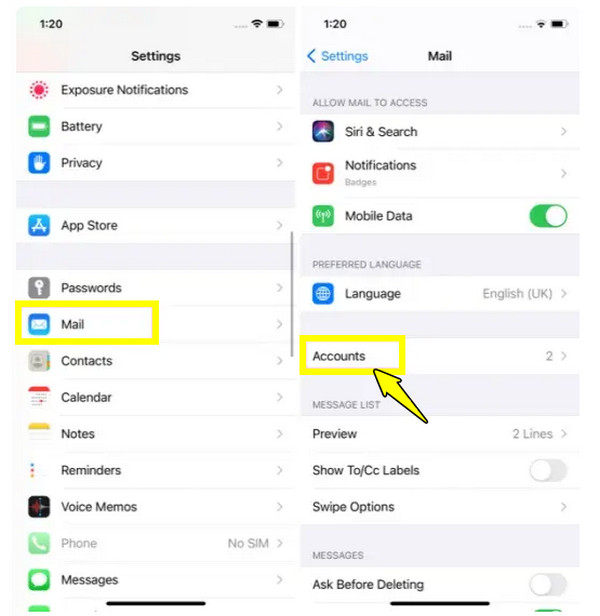
Bước 2Tiếp theo, chạm vào tùy chọn "Xóa Tài khoản" ở cuối màn hình. Xác nhận thao tác bằng cách chạm vào nút "Xóa khỏi iPhone của tôi".
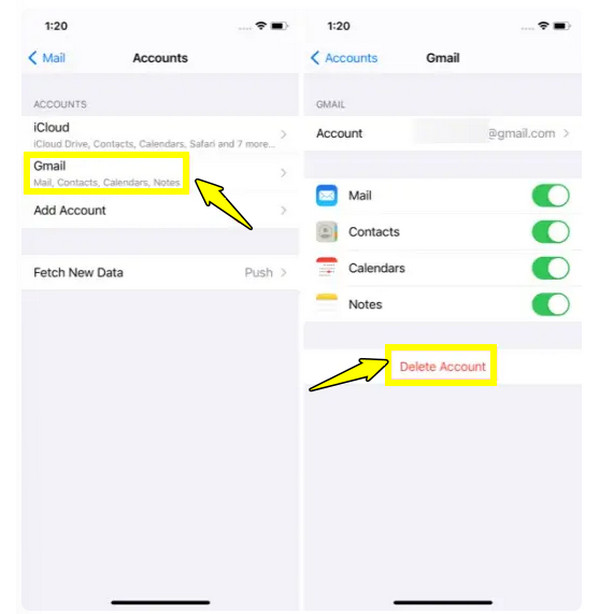
Xóa tài khoản Google khỏi iPhone từ xa trên trình duyệt
Nếu bạn không thể truy cập trực tiếp vào iPhone của mình thì sao? Có thể bạn làm mất hoặc đưa nó cho ai đó. Trong những tình huống như thế này, vẫn có cách để xóa tin nhắn Gmail trên iPhone từ xa thông qua trình duyệt, cũng như các thông tin cá nhân khác liên quan đến tài khoản Gmail này. Điều này hữu ích để bảo vệ dữ liệu cá nhân của bạn khỏi bị người khác truy cập.
Bước 1Sử dụng một thiết bị khác, mở trình duyệt và truy cập myaccount.google.com. Tại đó, đăng nhập vào tài khoản Google mà bạn muốn xóa.
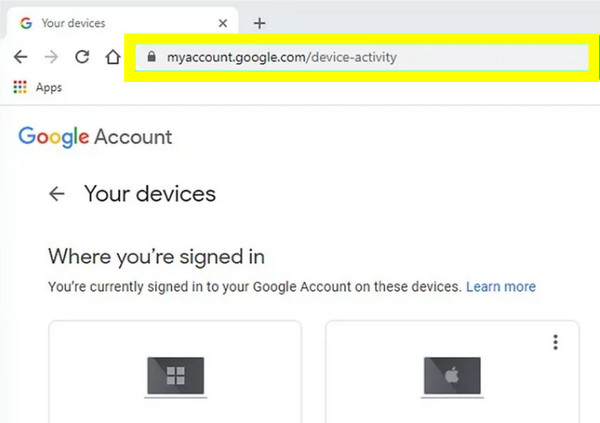
Bước 2Trên bảng điều khiển bên trái, chọn "Bảo mật". Cuộn xuống phần "Thiết bị của bạn" và nhấp vào "Quản lý tất cả thiết bị". Tìm iPhone của bạn trong danh sách.
Bước 3Tiếp theo, nhấp vào "menu ba chấm" bên cạnh tên thiết bị và chọn "Đăng xuất". Xác nhận thao tác để xóa tài khoản Google trên iPhone từ xa.
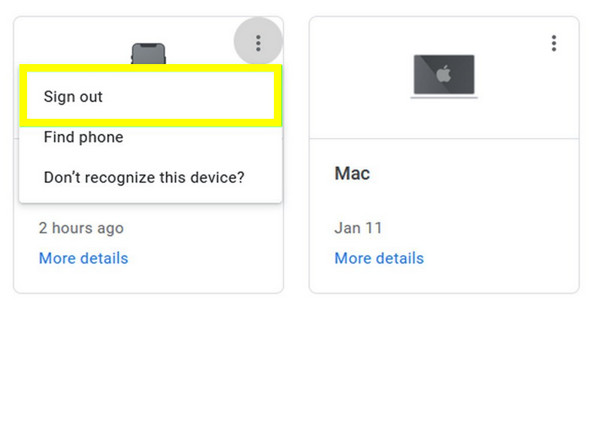
Phần kết luận
Xóa tài khoản Google đã chết trên iPhone Tuy đơn giản nhưng lại là một bước rất quan trọng nếu bạn đang chuyển sang thiết bị mới và muốn tối đa hóa quyền riêng tư. Bạn đã thấy cách thực hiện trực tiếp từ iPhone hoặc từ xa bằng trình duyệt web. Nhưng quan trọng hơn, trước khi thực hiện bước này, hãy sao lưu danh bạ Google và các dữ liệu khác bằng Sao lưu và khôi phục dữ liệu iOS 4EasysoftVới công cụ này, việc sao lưu diễn ra suôn sẻ và an toàn, đảm bảo các tập tin của bạn được lưu trữ an toàn và sẵn sàng khôi phục bất cứ lúc nào. Giờ đây, bạn có thể yên tâm xóa tài khoản Google trên iPhone, vì mọi dữ liệu đều được bảo vệ hoàn toàn.
Bảo mật 100%
Bảo mật 100%



